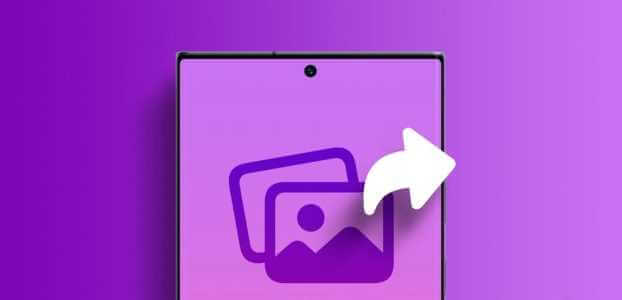Pixel 8-serien er her, og den kommer med mange AI-aktiverte godbiter. Funksjoner som f.eks Beste Take وMagisk redaktør Fanfavoritter, blant annet verktøy som f.eks AI bakgrunnsbilder. Men mens de fleste av dem er for fotografentusiaster, hva med videografer? Hvis du elsker å spille inn videoer, bør du lære å bruke Audio Magic Eraser på Pixel 8-serien.
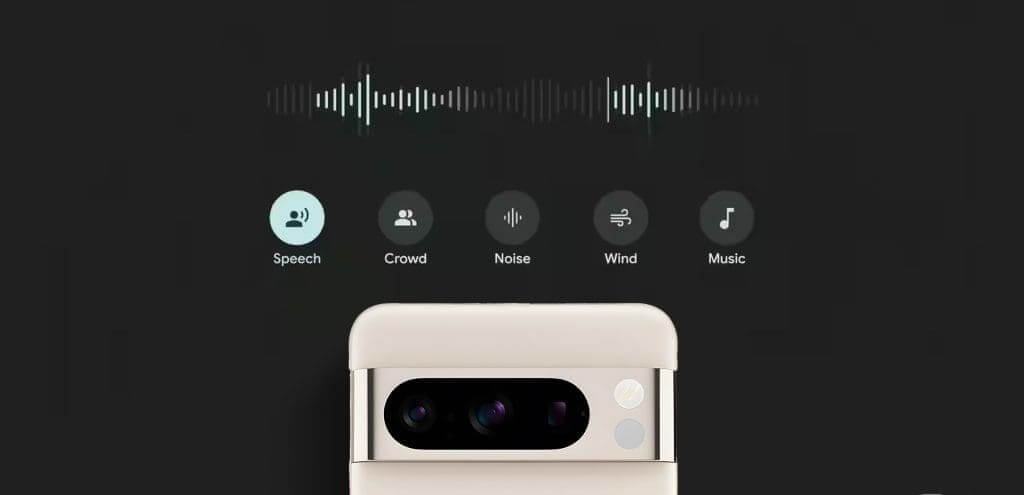
Men hva er egentlig Audio Magic Eraser? Ikke bekymre deg; vi er her. I denne artikkelen vil vi forklare hva Audio Magic Eraser er, hvordan det fungerer og hvordan du bruker det. Hele prosessen er enkel, og det beste er at du kan bruke det på tvers av forskjellige videofiler. Så la oss få det.
Hva er Audio Magic Eraser?
Audio Magic Eraser er en ny funksjon på Pixel 8 og Pixel 8 Pro som lar deg fjerne uønsket støy fra videoer. Den bruker kunstig intelligens for å identifisere og fjerne støy, for eksempel trafikk, vind og bakgrunnsskravling. Du kan også bruke den til å redusere volumet til visse lyder, for eksempel en hund som bjeffer eller en baby som gråter.
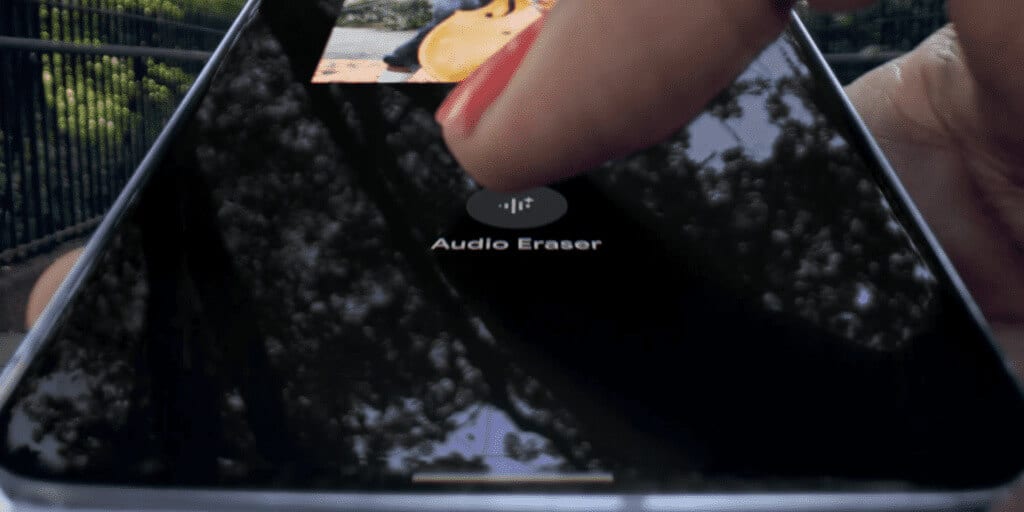
Audio Magic Eraser er en flott måte å forbedre kvaliteten på videoene dine og gjøre dem morsommere å se på. I tillegg kan den også gjenkjenne høyttalerens stemme. Som et resultat er det også en fin måte å beskytte personvernet ditt på, siden du kan bruke det til å fjerne sensitiv informasjon før du deler videoene dine.
Slik bruker du Audio Magic Eraser på Pixel 8 og 8 PRO
Det er enkelt å bruke Audio Magic Eraser på Pixel 8 eller 8 Pro. Slik gjør du det.
Trinn 1: Åpne en app Google Foto og velg videoen som du vil redigere. klikk på knappen Utgivelse. Trykk deretter på fanen lyden.
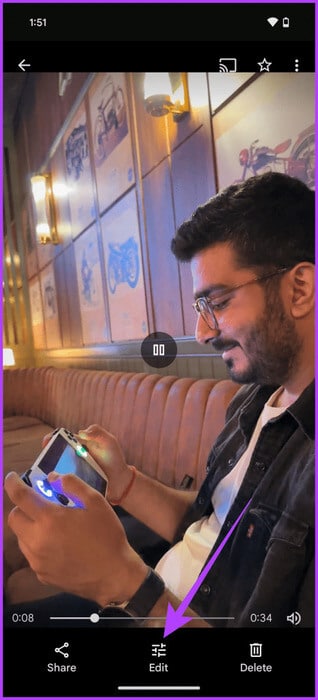
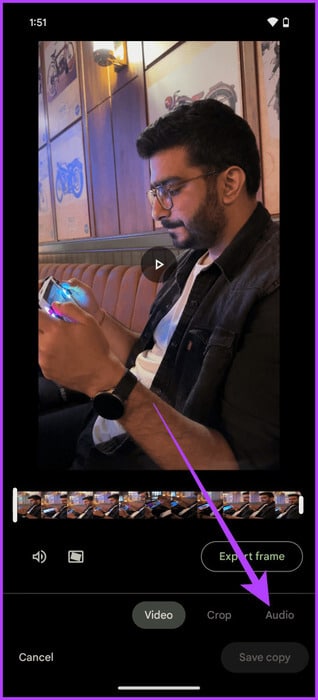
Trinn 2: Trykk nå på Audio Eraser-knappen. Appen vil da fortsette å gjenkjenne forskjellige lyder og lyder i videoen automatisk.
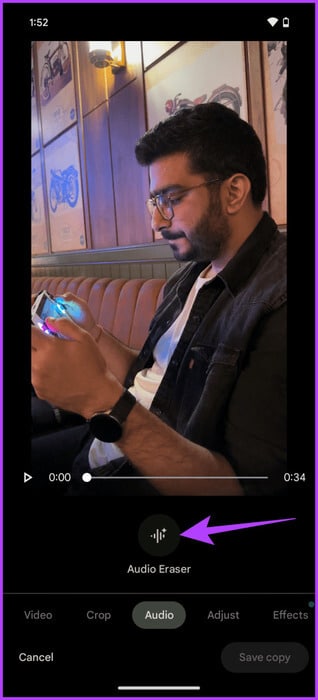
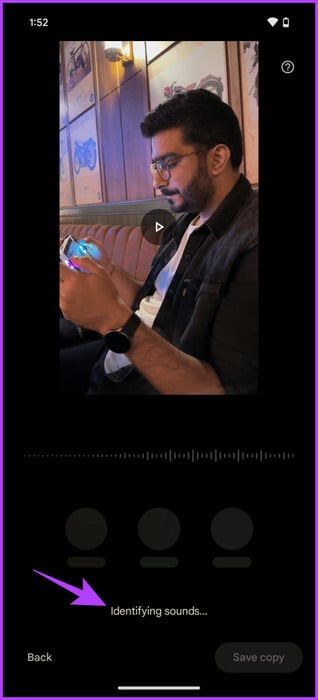
Steg 3: Når han er ferdig, vil han introdusere forskjellige lyder som han kan gjenkjenne. Lokaliser Lydtype som du vil fjerne eller justere og flytte glidebryteren for å redusere nivåene.
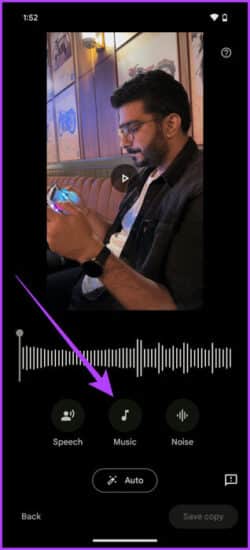


Trinn 4: La i stedet Kunstig intelligens Den gjør jobben for deg. Klikk på Auto-knapp. Appen vil automatisk justere nivåene for deg.
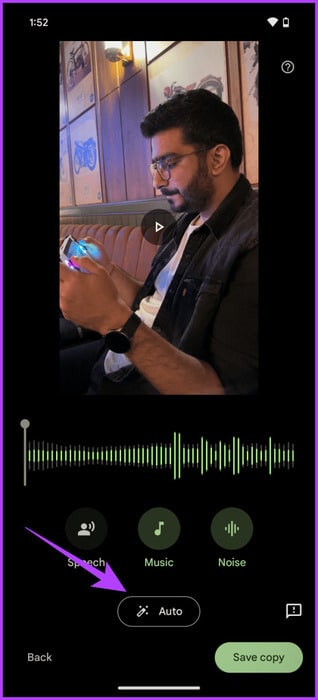
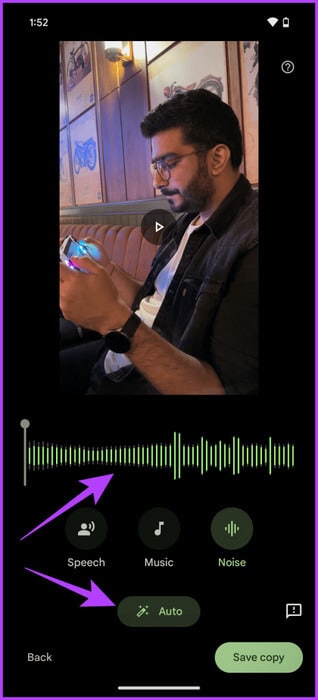
Trinn 5: Test deretter videoen din ved å trykke på en knapp Arbeid. Det beste av alt er at volumendringer fungerer dynamisk. Som sådan kan du justere nivåene for hver lyd mens du ser på forhåndsvisningen.
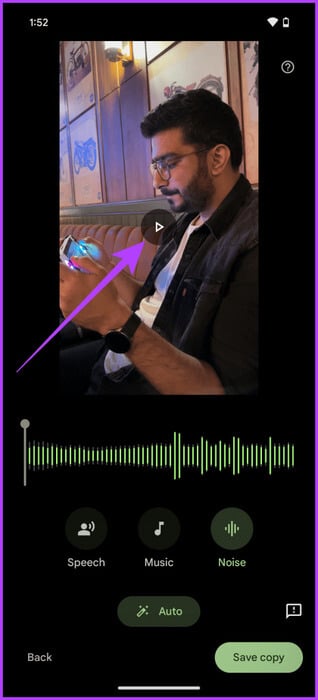
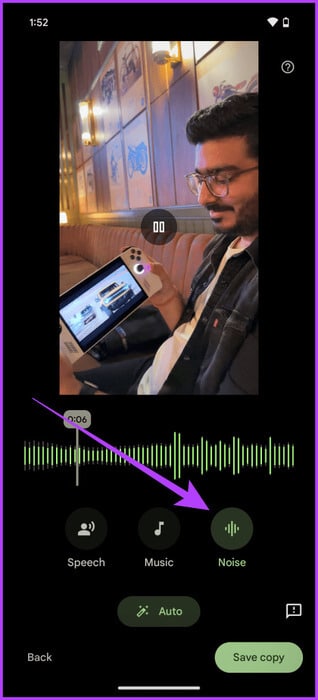
Steg 6: Når du er fornøyd med endringene, trykker du på Lagre en kopi. Som navnet antyder, vil Google Photos lagre en kopi av den redigerte videoen og varsle deg om det.
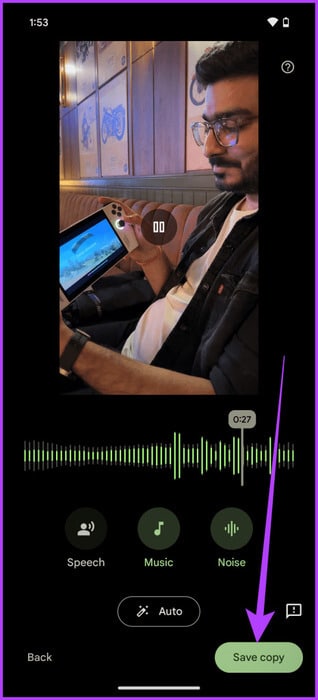
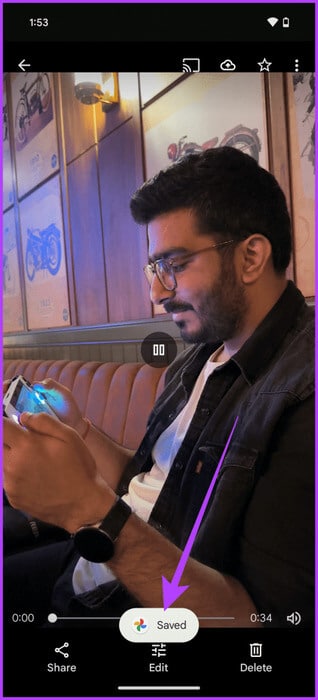
vanlige spørsmål:
Q1. Hvordan fungerer Audio Magic Eraser?
Svar: Audio Magic Eraser bruker Googles AI for å identifisere og fjerne støy fra videoene dine. Den analyserer først videoen for å identifisere de forskjellige lydene som er tilstede. Når den er identifisert, bruker den kunstig intelligens for å fjerne den uten å påvirke resten av lyden.
Q2. Hvilke typer støy kan Audio Magic Eraser fjerne?
Svar: Audio Magic Eraser kan fjerne en rekke lyder. Dette inkluderer trafikk, vind, bakgrunnsskravling, hunder som bjeffer, babyer som gråter, byggestøy, musikk og andre uønskede lyder.
Q3. Kan jeg bruke Audio Magic Eraser på andre Android-enheter?
Svar: I skrivende stund er Audio Magic Eraser-funksjonen eksklusiv for Google Pixel 8 og 8 Pro. Men siden det er en funksjon i Google Foto, kan Google gjøre det tilgjengelig for andre Android-brukere i fremtiden.
Q4. Kan jeg bruke Audio Magic Eraser på hvilken som helst video?
Svar: Ja, du kan bruke Audio Magic Eraser-verktøyet på hvilken som helst video, selv om den ikke ble tatt opp med en Pixel 8 eller 8 Pro. Videoen må imidlertid sikkerhetskopieres til Google Foto. I tillegg må du være koblet til Internett for å bruke verktøyet.
Nyt støyfrie videoer
Audio Magic Eraser er en utmerket funksjon på Pixel 8 og 8 Pro, som lar deg fjerne uønsket støy fra videoene dine. Den er enkel å bruke og gir flotte resultater. Hvis du har den nyeste Pixel-enheten, sørg for å prøve den ut. I tillegg har Pixel 8 og Pixel 8 Pro mange... Andre funksjoner for kamerabrukere også. Så sørg for å prøve det også.